Khởi động ứng dụng bằng mật khẩu
Một tiện ích nhỏ giúp bạn có thể bảo mật an toàn những ứng dụng của bạn mỗi khi chạy ứng dụng, nó sẽ đòi hỏi cần phải có mật khẩu khi chạy. DiscoLock có thể giúp bạn trong việc này, nhằm ngăn chặn người dùng lạ sử dụng các ứng dụng của bạn để truy cập Internet.
Với DiscoLock nó hỗ trợ: Firefox, Chrome, IE, Skype, IDM –Internet Download Manager, Windows Live Messenger, Windows Media Player, Yahoo Messenger… và những ứng dụng khác sẽ hướng dẫn ở dưới đây. Bằng cách này, sẽ chẳng có ai có thể sử dụng những ứng dụng “chính” khi máy có kết nối Internet.
DiscoLock được cung cấp hoàn toàn miễn phí.
Sau khi tải về và cài đặt, bạn chạy chương trình. Các bạn lưu ý rằng DiscoLock chỉ hỗ trợ trên Windows XP bằng cách chạy thông thường. Nhưng để sử dụng trên Windows 7, bạn phải chạy bằng quyền quản trị - Administrator.
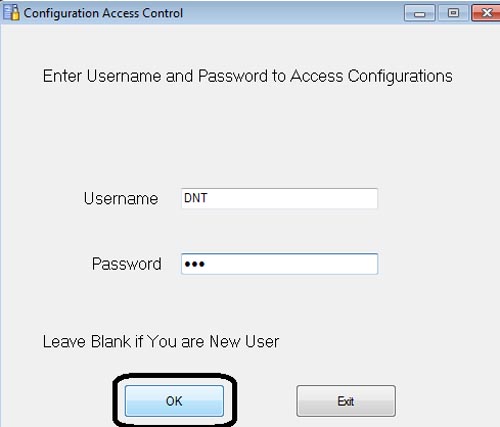
Lần đầu tiên chạy nó yêu tên đăng nhập và mật khẩu, bạn bấm OK để bỏ qua. Đến bảng điều khiến chính bạn nên tạo 1 tên đăng nhập và mật khẩu để sử dụng nó.
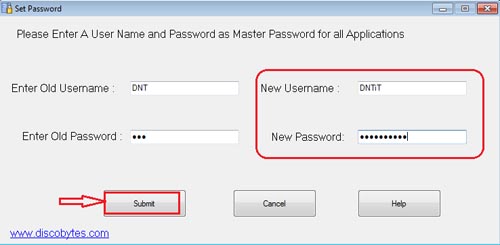
Bấm vào Chang/Create Password, điền tên và mật khẩu tại 2 ô New Username và New Password và sau đó bấm nút Submit.
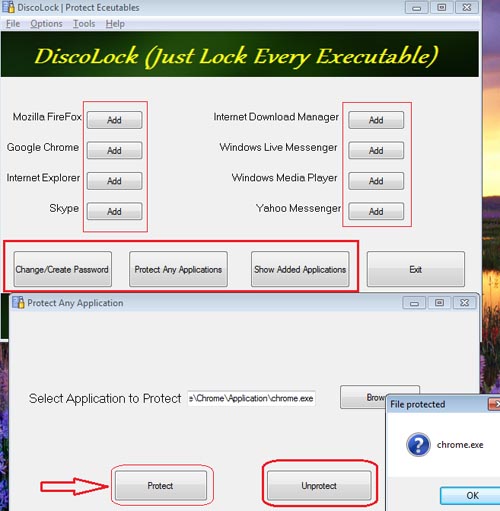
Tại giao diện chính, DiscoLock hỗ trợ 8 ứng dụng chính mà tôi đã liệt kê ở trên. Muốn đặt mật khẩu khởi động của ứng dụng nào, chỉ cần bấm vào nút Add kế cạnh tương ứng với ứng dụng đó và bấm nút Protect. Nếu không muốn bảo vệ ứng dụng đó nữa thì bấm vào nút Unprotect để gở bỏ tính năng bảo vệ.
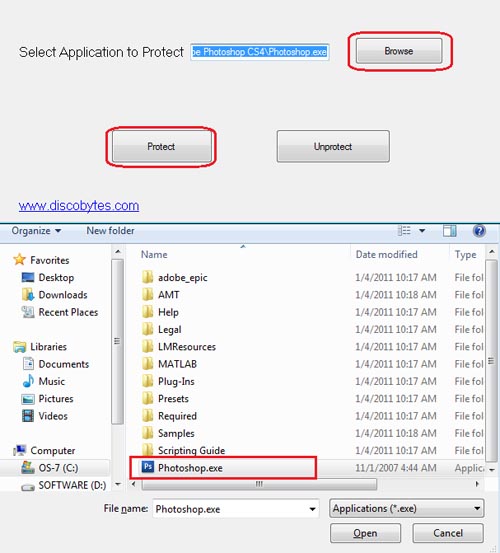
Ngoài những ứng dụng có sẵn bạn cũng có thể chọn ứng dụng riêng không có trong danh sách này để bảo vệ, như là: WINWORD, GOM Player, Photoshop…..bất cứ những ứng dụng thực thi nào cũng có thể khóa được. Nên nhớ bạn phải chọn ứng dụng thực thi với đuôi mở rộng là “.EXE”.
Bằng cách bấm vào nút Protect Any Applycations, sau đó bấm vào nút Browse để duyệt đến ứng dụng cần bảo vệ, việc cuối cùng là bấm vào nút Protect để khóa nó lại.
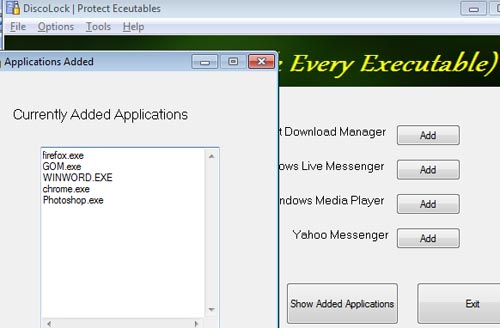
Muốn xem lại bạn đã khóa được bao nhiêu ứng dụng thì bấm vào Show Added Applycations, nó hiển thị tất cả ứng dụng bạn đã khóa bởi DiscoLock.
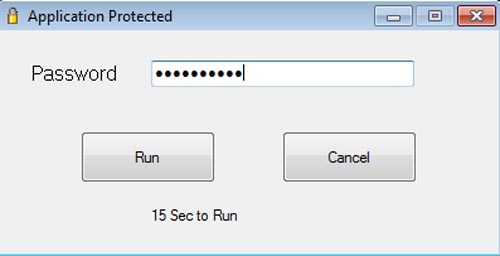
Và bắt đầu từ lần khởi động ứng dụng sau, nó sẽ hiện bảng hội thoại yêu cầu bạn nhập mật khẩu để có thể sử dụng, 15 giây không nhập mật khẩu nó sẽ tự động tắt bảng này đi. Và nếu muốn sử dụng thì chỉ có chính chủ nhân của nó mới có thể sử dụng được.
Ngoài ra, trình duyệt Chrome của Google cũng có 1 ứng dụng mở rộng nhằm ngăn chặn việc sử dụng trình duyệt trái phép từ người dùng lạ bằng add-on là Simple Startup Password.
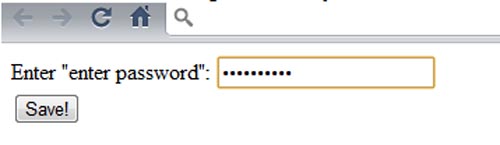
Chỉ cần cài đặt phần mở rộng này, sau đó bạn vào Settings/Tool/Extensions.
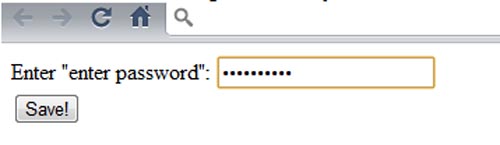
Bấm vào Options của Simple Startup Password, sau đó nhập mật khẩu vào rồi bấm Save. Sau đó khởi động lại trình duyệt Chrome.
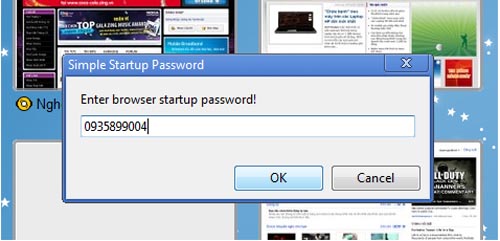
Vậy là mỗi khi bạn khởi động, nó sẽ yêu cầu bạn nhập mật khẩu để khởi động. Sẽ không lo sợ ai đó sẽ sử dụng trình duyệt này lướt web ngoài chủ nhân của nó.
Hy vọng với bài viết này, bạn có thể yên tâm sử dụng mà không lo người khác có thể sử dụng ứng dụng mà bạn không cho phép.
Công nghệ
-

Ý nghĩa tên các quốc gia trên thế giới, có nơi phức tạp có nước lại đơn giản đến bất ngờ
-

Trường cho giới quý tộc Anh: Sướng như tiên nhưng khổ thì còn hơn cả trường bình dân
-

Sức mạnh của Superman dưới góc nhìn khoa học: Hư cấu, nhưng không phải là bất khả thi
-

Hé lộ bí ẩn về sự sụp đổ của các nền văn minh cổ đại qua bộ hài cốt cũ
-

Con ngựa thành Troy: Có thật hay huyền thoại?
-

Sau cừu Dolly, tại sao vẫn chưa nhân bản con người?















